windowsxp系统下怎样使用qq影音进行转码
windowsxp系统下怎样使用qq影音进行转码?一位用户反馈自己想将文件的格式转换成另一种格式,因此就希望能够用qq影音进行转码。接下来,就随系统城小编一起看看具体操作方法吧!
具体方法如下:
1、打开qq影音。

2、然后会看到如下界面。

3、在界面的右下方点击像“扳手”一样的东西。
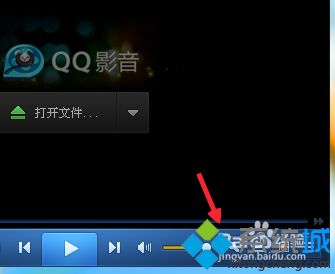
4、点击“转码”。
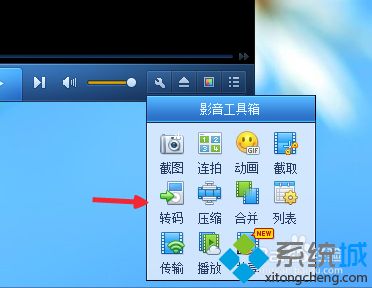
5、点击“添加文件”,找到自己想要转码的文件。
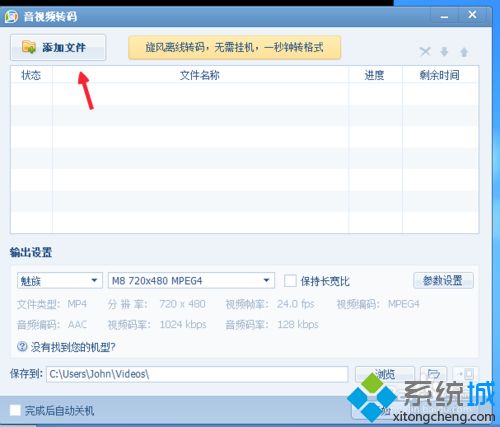
6、根据需要设置“输出设置”。
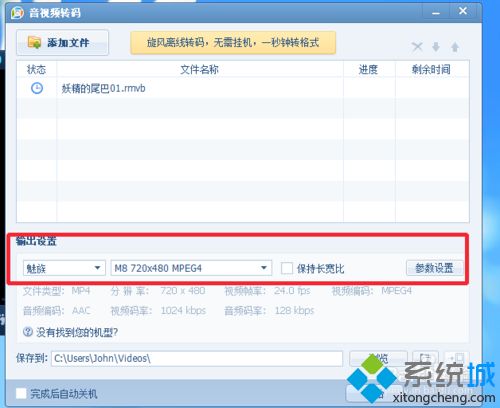
7、点击“开始”就可以了。
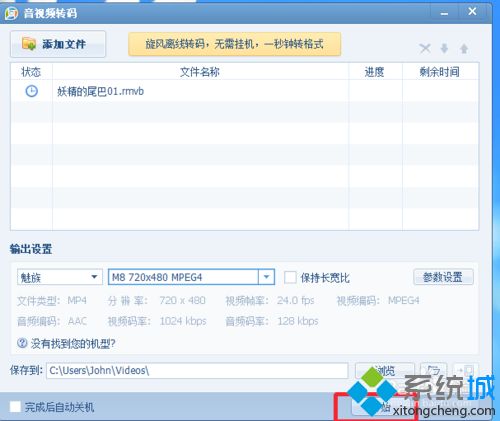
看了上述小编的介绍,相信大家对windowsxp系统下怎样使用qq影音进行转码已经有了一定的了解。希望本教程能够帮助到所有有需要的朋友们!
相关教程:影音转码快车暴风影音转码器下载qq影音转码我告诉你msdn版权声明:以上内容作者已申请原创保护,未经允许不得转载,侵权必究!授权事宜、对本内容有异议或投诉,敬请联系网站管理员,我们将尽快回复您,谢谢合作!










